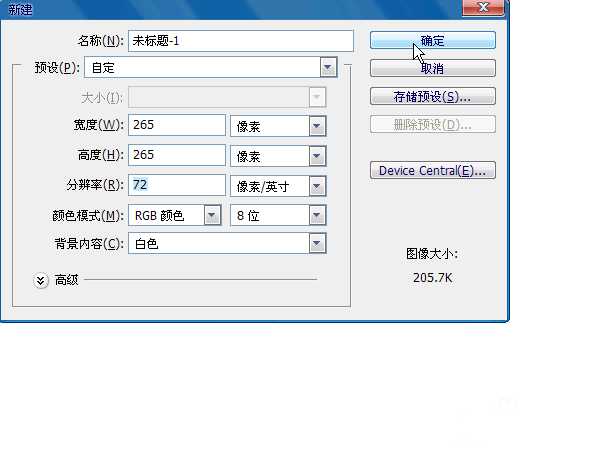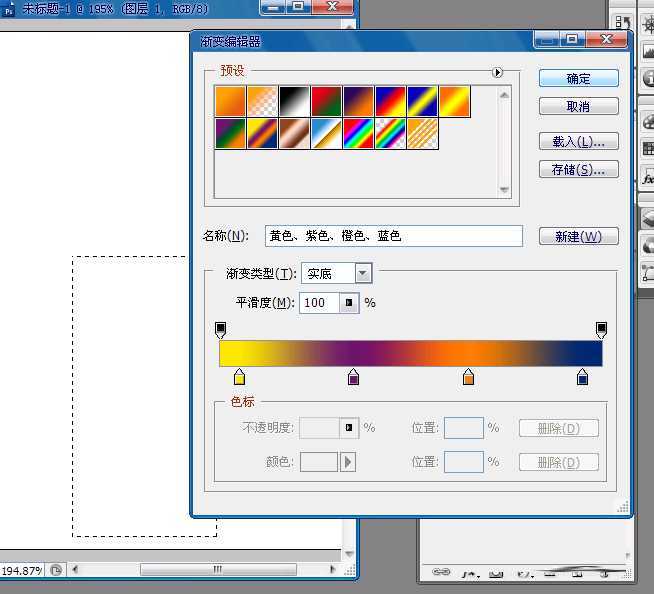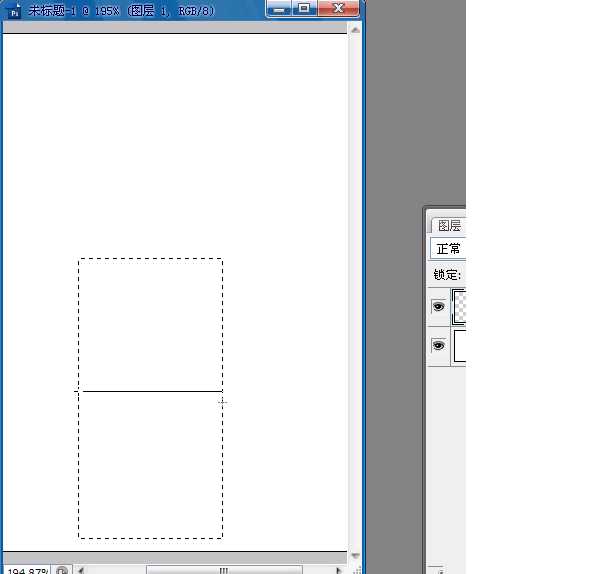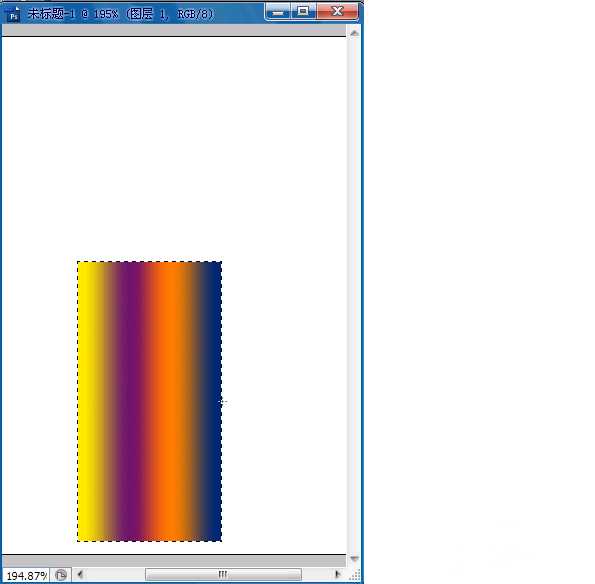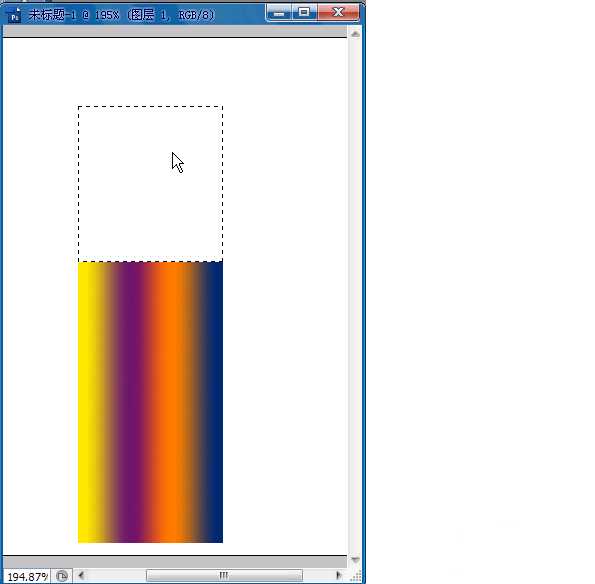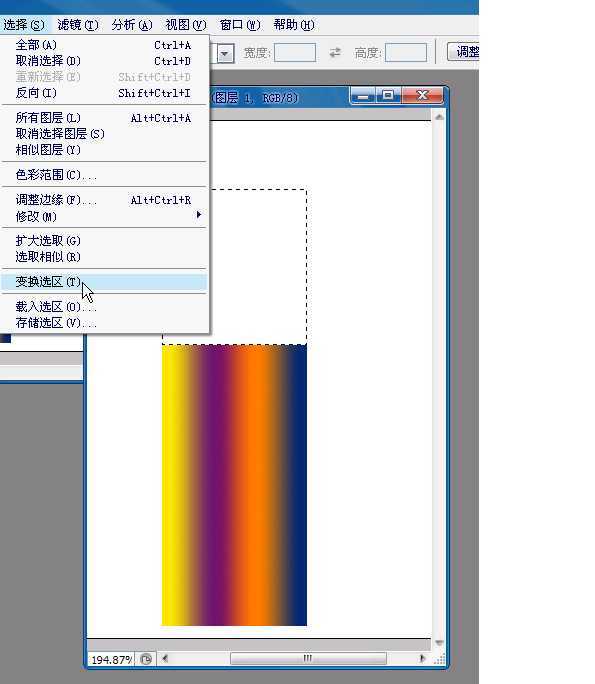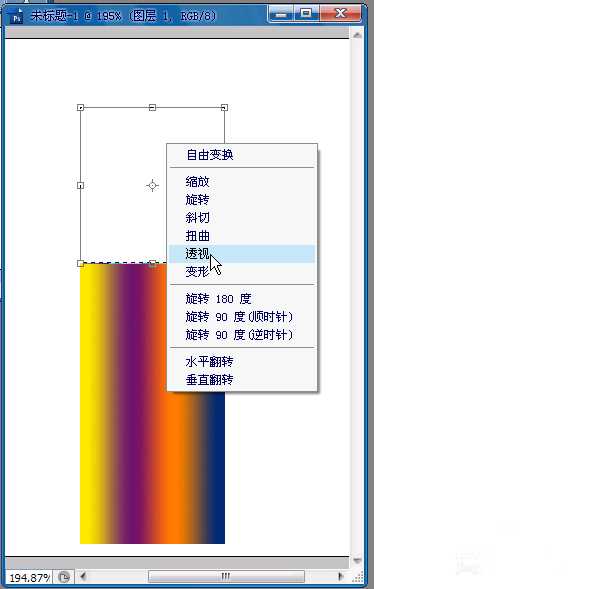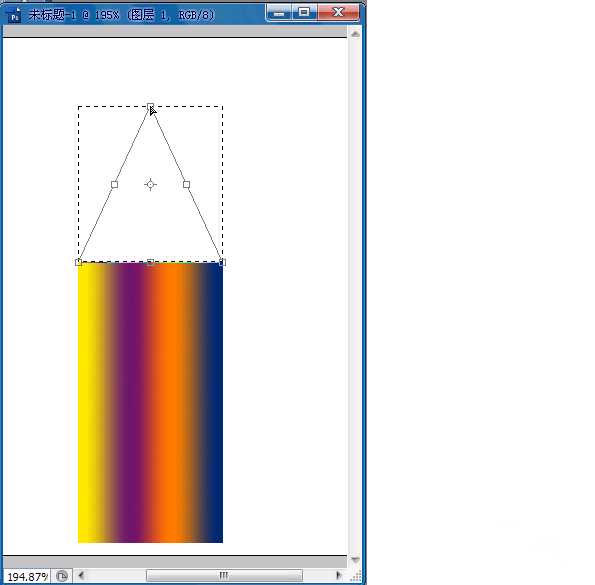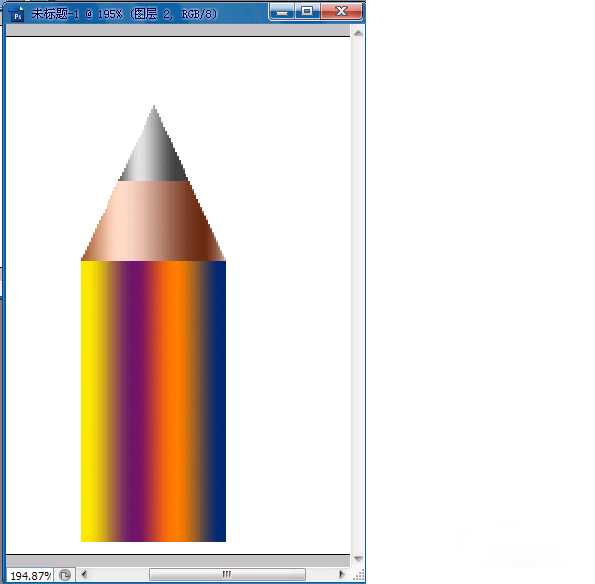相思资源网 Design By www.200059.com
使用ps绘制一支铅笔,方法很简单的,不会的朋友来学习吧。
1、新建一个画布。
2、新建一个图层,使用矩形工具,建立一个长方形的选取,放大画布视图,点击使用渐变工具。
3、使用渐变工具,在矩形选取从左到右拉渐变填充。。
4、在刚完成好填充的笔上方建立多一个矩形选取。
5、点击选择,变换选区。
6、右键选区,选择透视。
7、随便拖动一角向两边拉伸,变成三角形。
8、新建一个图层,选择渐变工具,配置参数。从左到右渐变填充。
9、使用矩形工具,模式为从选区上减去,画出笔尖。使用渐变填充为银色。完成最后效果图。
以上就是ps绘制一支彩色铅笔方法介绍,操作很简单的,大家按照上面步骤进行操作即可,希望能对大家有所帮助!
标签:
彩色,铅笔
相思资源网 Design By www.200059.com
广告合作:本站广告合作请联系QQ:858582 申请时备注:广告合作(否则不回)
免责声明:本站文章均来自网站采集或用户投稿,网站不提供任何软件下载或自行开发的软件! 如有用户或公司发现本站内容信息存在侵权行为,请邮件告知! 858582#qq.com
免责声明:本站文章均来自网站采集或用户投稿,网站不提供任何软件下载或自行开发的软件! 如有用户或公司发现本站内容信息存在侵权行为,请邮件告知! 858582#qq.com
相思资源网 Design By www.200059.com
暂无ps绘制一支彩色铅笔的评论...
稳了!魔兽国服回归的3条重磅消息!官宣时间再确认!
昨天有一位朋友在大神群里分享,自己亚服账号被封号之后居然弹出了国服的封号信息对话框。
这里面让他访问的是一个国服的战网网址,com.cn和后面的zh都非常明白地表明这就是国服战网。
而他在复制这个网址并且进行登录之后,确实是网易的网址,也就是我们熟悉的停服之后国服发布的暴雪游戏产品运营到期开放退款的说明。这是一件比较奇怪的事情,因为以前都没有出现这样的情况,现在突然提示跳转到国服战网的网址,是不是说明了简体中文客户端已经开始进行更新了呢?